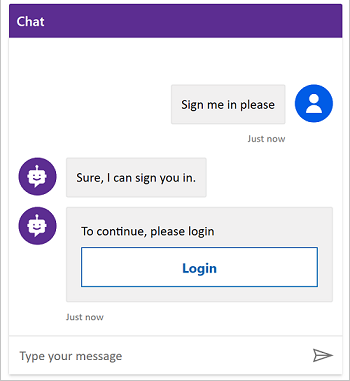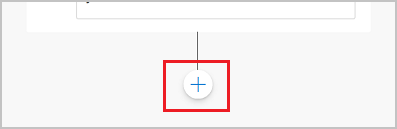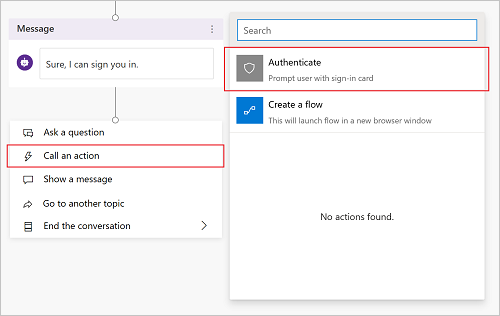अपने ग्राहकों को वार्तालाप में ही लॉग इन करने की अनुमति देने के लिए किसी विषय में उपयोगकर्ता प्रमाणीकरण जोड़ें। इसके बाद आप उपयोगकर्ता चरों के साथ वार्तालाप को निजीकृत कर सकते हैं और उपयोगकर्ता की ओर से बैक-एंड सिस्टम तक पहुंच सकते हैं।
अपने विषयों में प्रमाणीकरण का उपयोग करने से पहले आपको Microsoft Entra ID के साथ उपयोगकर्ता प्रमाणीकरण कॉन्फ़िगर करना होगा।
ID Microsoft Entra के साथ उपयोगकर्ता प्रमाणीकरण कॉन्फ़िगर करें में दिए गए निर्देशों का पालन करें।
लॉग इन सिस्टम विषय के साथ उपयोगकर्ता प्रमाणीकरण जोड़ें
जब आप कोई एजेंट बनाते हैं, तो Copilot Studio स्वचालित रूप से लॉग इन नामक एक सिस्टम विषय जुड़ जाता है। इसका उपयोग करने के लिए, आपको अपने एजेंट के प्रमाणीकरण को मैन्युअल पर सेट करना होगा और उपयोगकर्ताओं को लॉग इन करना होगा। जब कोई ग्राहक एजेंट के साथ बातचीत शुरू करता है, तो लॉग इन विषय ट्रिगर होता है और उपयोगकर्ता को लॉग इन करने के लिए संकेत देता है। आप अपने एजेंट के लिए उपयुक्त रूप से लॉग इन विषय को अनुकूलित कर सकते हैं।
महत्त्वपूर्ण
हम अनुशंसा करते हैं कि लॉग इन विषय का उपयोग केवल Copilot Studio द्वारा प्रदान की गई प्रमाणीकरण विधि प्रदान करने के लिए किया जाए। इसे किसी अन्य क्रिया या प्रवाह, या अन्य प्रमाणीकरण विधियों को कॉल करने के लिए संशोधित नहीं किया जाना चाहिए।
- Copilot Studioमें अपना एजेंट खोलें, पृष्ठ के शीर्ष पर सेटिंग्स चुनें, और फिर सुरक्षाचुनें।
-
प्रमाणीकरण चुनें.
-
मैन्युअल रूप से प्रमाणीकरण करें का चयन करें, और फिर उपयोगकर्ताओं को लॉग इन करने की आवश्यकता है का चयन करें.
-
आवश्यकतानुसार सभी मैन्युअल प्रमाणीकरण फ़ील्ड कॉन्फ़िगर करें.
-
सहेजें चुनें.
कस्टम विषय के साथ उपयोगकर्ता प्रमाणीकरण जोड़ें
लॉग इन विषय बातचीत की शुरुआत में उपयोगकर्ता को प्रमाणित करता है। उपयोगकर्ता को बाद में लॉग इन करने की अनुमति देने के लिए, आप किसी भी कस्टम विषय में एक प्रमाणीकरण नोड जोड़ सकते हैं।
जब ग्राहक अपना उपयोगकर्ता नाम और पासवर्ड दर्ज करते हैं, तो उनसे सत्यापन कोड दर्ज करने के लिए कहा जा सकता है। लॉग इन करने के बाद, उन्हें दोबारा संकेत नहीं दिया जाता, भले ही वे किसी अन्य प्रमाणीकरण नोड पर पहुंच जाएं।
पृष्ठ के शीर्ष पर सेटिंग्स चुनें, और फिर सुरक्षाचुनें.
प्रमाणीकरण टाइल का चयन करें.
नोट
किसी कस्टम विषय में उपयोगकर्ता प्रमाणीकरण जोड़ने के लिए आपको मैन्युअल रूप से प्रमाणीकरण करें का चयन करना होगा.
मैन्युअल रूप से प्रमाणित करें का चयन करें और उपयोगकर्ताओं को साइन इन करने की आवश्यकता चेकबॉक्स साफ़ करें.
आवश्यकतानुसार सभी मैन्युअल प्रमाणीकरण फ़ील्ड कॉन्फ़िगर करें.
सहेजें चुनें.
पृष्ठ के शीर्ष पर विषय का चयन करें.
नोड जोड़ें (  ) >उन्नत>प्रमाणित करें चुनें.
) >उन्नत>प्रमाणित करें चुनें.
अपने पहचान प्रदाता के साथ कॉन्फ़िगर किए गए उपयोगकर्ता के साथ अपने विषय का परीक्षण करें।
टिप
यह महत्वपूर्ण है कि आप सफल साइन-इन और लॉग-इन में विफलता दोनों के लिए पथ बनाएं। साइन-इन कई कारणों से विफल हो सकता है, जिसमें पहचान प्रदाता के साइन-इन अनुभव में त्रुटियां भी शामिल हैं।
प्रमाणीकरण चर
जब आप अपने एजेंट के लिए उपयोगकर्ता प्रमाणीकरण कॉन्फ़िगर करते हैं, तो आप अपने विषयों में प्रमाणीकरण चर का उपयोग कर सकते हैं। निम्न तालिका आपके द्वारा चुने गए प्रमाणीकरण विकल्प के आधार पर इन चरों की उपलब्धता की तुलना करती है।
चरों के बारे में अधिक जानकारी के लिए, चरों का अवलोकन देखें.
| प्रमाणीकरण चर |
कोई प्रमाणीकरण नहीं |
Microsoft के साथ प्रमाणित करें |
मैन्युअल रूप से प्रमाणित करें |
|
उपयोगकर्ता.प्रदर्शननाम |
उपलब्ध नहीं है |
उपलब्ध |
उपलब्ध |
| उपयोगकर्ता.प्रथमनाम |
उपलब्ध नहीं है |
उपलब्ध |
उपलब्ध |
| उपयोगकर्ता.अंतिमनाम |
उपलब्ध नहीं है |
उपलब्ध |
उपलब्ध |
| उपयोगकर्ता.प्रधाननाम |
उपलब्ध नहीं है |
उपलब्ध |
उपलब्ध |
| उपयोगकर्ता.ईमेल |
उपलब्ध नहीं है |
उपलब्ध |
उपलब्ध |
|
User.Id |
उपलब्ध नहीं है |
उपलब्ध |
उपलब्ध |
|
उपयोगकर्ता.लॉगइनहै |
उपलब्ध नहीं है |
उपलब्ध |
उपलब्ध |
|
उपयोगकर्ता.एक्सेसटोकन |
उपलब्ध नहीं है |
उपलब्ध नहीं है |
उपलब्ध |
|
साइनइनकारण |
उपलब्ध नहीं है |
उपलब्ध |
उपलब्ध |
उपयोगकर्ता.प्रदर्शननाम
चेतावनी
इस चर में मान शामिल होने की गारंटी नहीं है. यह सुनिश्चित करने के लिए कि आपका विषय सही ढंग से काम करता है, अपने पहचान प्रदाता के किसी उपयोगकर्ता के साथ परीक्षण करें।
User.DisplayName चर में पहचान प्रदाता में संग्रहीत प्रदर्शन नाम होता है। इस चर का उपयोग उपयोगकर्ता को बधाई देने या संदर्भित करने के लिए करें, बिना एजेंट को अपना नाम बताए, जिससे बातचीत अधिक व्यक्तिगत हो जाएगी।
Copilot Studio पहचान प्रदाता द्वारा प्रदान किए गए दावे से User.DisplayName स्वचालित रूप से मान सेट करता है, जब तक कि name स्कोप को मैन्युअल प्रमाणीकरण कॉन्फ़िगर करते समय परिभाषित किया गया था। profile कार्यक्षेत्र के बारे में अधिक जानकारी के लिए, ID Microsoft Entra के साथ उपयोगकर्ता प्रमाणीकरण कॉन्फ़िगर करें देखें.
User.Id
चेतावनी
इस चर में मान शामिल होने की गारंटी नहीं है. यह सुनिश्चित करने के लिए कि आपका विषय सही ढंग से काम करता है, अपने पहचान प्रदाता के किसी उपयोगकर्ता के साथ परीक्षण करें।
User.Id चर में पहचान प्रदाता में संग्रहीत उपयोगकर्ता आईडी शामिल होती है। इस चर का उपयोग Power Automate प्रवाह में उन API को कॉल करने के लिए करें जो UserID को मान के रूप में लेते हैं।
Copilot Studio पहचान प्रदाता द्वारा प्रदान किए गए दावे से User.DisplayName का मान स्वचालित रूप से सेट करता है। sub
उपयोगकर्ता.लॉगइनहै
User.IsLoggedIn एक बूलियन चर है जो उपयोगकर्ता की साइन-इन स्थिति संग्रहीत करता है।
true का मान यह इंगित करता है कि उपयोगकर्ता लॉग इन है। आप इस वेरिएबल का उपयोग अपने विषयों में ब्रांचिंग लॉजिक बनाने के लिए कर सकते हैं जो सफल साइन-इन की जांच करता है, या उपयोगकर्ता की जानकारी केवल तभी प्राप्त करता है जब उपयोगकर्ता लॉग-इन हो।
उपयोगकर्ता.एक्सेसटोकन
चेतावनी
सुनिश्चित करें कि आप User.AccessToken चर को केवल विश्वसनीय स्रोतों को ही भेज रहे हैं। इसमें उपयोगकर्ता प्रमाणीकरण जानकारी शामिल है, जिसमें अगर छेड़छाड़ की जाती है, तो उपयोगकर्ता को नुकसान हो सकता है.
User.AccessToken चर में उपयोगकर्ता का टोकन होता है, जो उपयोगकर्ता के लॉग इन होने के बाद प्राप्त होता है। आप इस वेरिएबल को प्रवाहों में पास कर सकते हैं ताकि वे बैक-एंड API से कनेक्ट हो सकें और उपयोगकर्ता जानकारी प्राप्त कर सकें, या उपयोगकर्ता की ओर से कार्रवाई कर सकें। Power Automate
ऐसे संदेश नोड्स या प्रवाहों में उपयोग न करें जिन पर आपको भरोसा नहीं है। User.AccessToken
SignInReason
SignInReason यह एक विकल्प-प्रकार चर है जो यह बताता है कि उपयोगकर्ता को कब लॉग इन करना होगा। इसके दो संभावित मान हैं:
SignInRequired यह इंगित करता है कि उपयोगकर्ता को वार्तालाप की शुरुआत में लॉग इन सिस्टम विषय का उपयोग करके लॉग इन करना होगा।
उपयोगकर्ताओं को लॉग इन करने की आवश्यकता चालू होनी चाहिए.
Initializer यह दर्शाता है कि जब कोई उपयोगकर्ता लॉग इन नहीं होता है, और वे वार्तालाप में किसी ऐसे बिंदु पर पहुंचते हैं जो प्रमाणीकरण चरों का उपयोग करता है, तो उन्हें लॉग इन करने के लिए कहा जाता है।
प्रमाणीकरण चर
यदि आपका एजेंट या तो Microsoft के साथ प्रमाणीकरण या मैन्युअल प्रमाणीकरण विकल्पों के साथ कॉन्फ़िगर किया गया है, तो आपके पास अपने विषयों में प्रमाणीकरण चर का एक सेट उपलब्ध है। अपने एजेंट में प्रमाणीकरण कॉन्फ़िगर करने के तरीके के बारे में अधिक जानकारी के लिए, Copilot Studio में उपयोगकर्ता प्रमाणीकरण कॉन्फ़िगर करें देखें.
निम्न तालिका प्रमाणीकरण कॉन्फ़िगरेशन विकल्प द्वारा प्रमाणीकरण चर उपलब्धता की तुलना करती है:
| प्रमाणीकरण चर |
कोई प्रमाणीकरण नहीं |
Microsoft के साथ प्रमाणित करें |
Manual |
User.DisplayName |
❌ |
✔️ |
✔️ |
User.Id |
❌ |
✔️ |
✔️ |
User.IsLoggedIn |
❌ |
❌ |
✔️ |
User.AccessToken |
❌ |
❌ |
✔️ |
UserDisplayName चर
User.DisplayName चर में पहचान प्रदाता में संग्रहीत उपयोगकर्ता का प्रदर्शन नाम होता है। आप इस चर का उपयोग ग्राहक का अभिवादन करने या उसे संदर्भित करने के लिए कर सकते हैं, बिना उन्हें एजेंट को स्पष्ट रूप से बताए, जिससे यह अधिक वैयक्तिकृत हो जाता है।
यह फ़ील्ड मान Microsoft Entra ID name दावे से प्राप्त किया जाता है. प्रदाताओं के लिए, यह मान दावे में संग्रहीत किया जाता है. OAuth name Copilot Studio स्वचालित रूप से इस फ़ील्ड को वेरिएबल में निकालता है, इसलिए सुनिश्चित करें कि आपके पास profile आपके प्रमाणीकरण स्कोप सेटअप का हिस्सा है।
UserID चर
User.Id चर में पहचान प्रदाता में संग्रहीत उपयोगकर्ता की आईडी होती है। Power Automate प्रवाह इस मान का उपयोग API को कॉल करने के लिए कर सकते हैं जो UserID को मान के रूप में लेते हैं।
यह फ़ील्ड मान Microsoft Entra ID sub दावे से प्राप्त किया जाता है. प्रदाताओं के लिए, यह मान दावे में संग्रहीत किया जाता है. OAuth sub Copilot Studio स्वचालित रूप से इस फ़ील्ड को वेरिएबल में निकालता है.
चेतावनी
और User.DisplayName चर User.Id भरे नहीं जा सकते हैं, और इसके बजाय ये चर पहचान प्रदाता में उपयोगकर्ता कॉन्फ़िगरेशन के आधार पर खाली स्ट्रिंग हो सकते हैं। यह सुनिश्चित करने के लिए कि आपके विषय सही ढंग से काम करते हैं अपने पहचान प्रदाता के उपयोगकर्ता के साथ परीक्षण करें, भले ही ये चर रिक्त हों.
IsLoggedIn चर
User.IsLoggedIn चर यह इंगित करता है कि क्या उपयोगकर्ता लॉग इन है (या तो लॉग इन करने के परिणामस्वरूप या पहले से ही लॉग इन होने के कारण, जिसे लॉगिन सफलता पथ भी कहा जाता है) या लॉग इन नहीं है (जिसके परिणामस्वरूप लॉगिन विफलता पथ होगा)।
User.IsLoggedIn एक बूलियन चर है जिसमें उपयोगकर्ता की साइन-इन स्थिति शामिल होती है। आप इस चर का उपयोग अपने विषयों में शाखा तर्क बनाने के लिए कर सकते हैं जो सफल साइन-इन की जांच करता है (उदाहरण के लिए, प्रमाणीकरण नोड को जोड़ने के भाग के रूप में पहले से प्रदान किए गए टेम्पलेट में), या उपयोगकर्ता की जानकारी को अवसरवादी रूप से केवल तभी प्राप्त करने के लिए जब उपयोगकर्ता लॉग इन हो।
User.AccessToken चर
User.AccessToken चर में उपयोगकर्ता का टोकन होता है, जो उपयोगकर्ता के लॉग इन होने के बाद प्राप्त होता है। आप इस वेरिएबल को प्रवाहों में पास कर सकते हैं ताकि वे बैक-एंड API से कनेक्ट हो सकें और उपयोगकर्ता की जानकारी प्राप्त कर सकें, या उपयोगकर्ता की ओर से कार्रवाई कर सकें। Power Automate
चेतावनी
सुनिश्चित करें कि आप User.AccessToken चर को केवल विश्वसनीय स्रोतों को ही भेज रहे हैं। इसमें उपयोगकर्ता प्रमाणीकरण जानकारी शामिल है, जिसमें अगर छेड़छाड़ की जाती है, तो उपयोगकर्ता को नुकसान हो सकता है.
User.AccessToken संदेश नोड्स के अंदर, या उन प्रवाहों पर उपयोग न करें जिन पर आपको भरोसा नहीं है।
परीक्षण प्रमाणीकरण चर
डिफ़ॉल्ट रूप से, टेस्ट बॉट पैन User.DisplayName और User.Id चरों को पॉप्युलेट करने के लिए वर्तमान में साइन-इन किए गए उपयोगकर्ता के खाते का उपयोग करता है। हालाँकि, प्रमाणीकरण का उपयोग करने वाले विषयों का परीक्षण करते समय, आप इन चरों के लिए अन्य मूल्यों (या यहां तक कि एक रिक्त मान) का उपयोग करना चाह सकते हैं.
उदाहरण के लिए, आप परीक्षण कर सकते हैं कि विशेष वर्ण कैसे उपयोग किए जाते हैं, या यदि चर खाली है तो क्या होगा.
निम्न तालिका में इन चरों को भरने के लिए आदेशों की सूची दी गई है। ये आदेश केवल परीक्षण बॉट पैन पर लागू होते हैं; आप उन्हें किसी चैनल पर तैनात प्रकाशित एजेंट में उपयोग नहीं कर सकते हैं।
वांछित कमांड को टेस्ट बॉट पैन में दर्ज करें, ठीक वैसे ही जैसे आप एजेंट के साथ सामान्यतः चैट करते समय करते हैं। यदि आप सफल होते हैं तो आपको एजेंट से एक पुष्टिकरण संदेश प्राप्त होता है। यदि आपका एजेंट प्रमाणीकरण का उपयोग नहीं करता है, तो आपको एक त्रुटि प्राप्त होती है।
यदि आप परीक्षण बॉट फलक को रीसेट करते हैं (या आप किसी ऐसे विषय में परिवर्तन करते हैं जिसके कारण परीक्षण बॉट स्वचालित रूप से रीसेट हो जाता है), तो आपको फिर से आदेश भेजने की आवश्यकता है।
| चर |
कस्टम मान कमांड |
खाली (रिक्त) मान कमांड |
User.DisplayName |
/debug set bot.UserDisplayName "Value" |
/debug set bot.UserDisplayName "" |
User.Id |
उपलब्ध नहीं है |
/debug set bot.UserID "" |
महत्त्वपूर्ण
सुरक्षा कारणों से, आप User.Id चर को किसी कस्टम मान (रिक्त या रिक्त मान के अलावा) से पॉप्युलेट नहीं कर सकते.
"Microsoft के साथ प्रमाणीकरण" का उपयोग करते समय प्रमाणीकरण
यदि आपका प्रमाणीकरण विकल्प Microsoft के साथ प्रमाणीकरण करें पर सेट है, तो आपको अपने विषयों में प्रमाणीकरण को स्पष्ट रूप से जोड़ने की आवश्यकता नहीं है। इस कॉन्फ़िगरेशन में, कोई भी उपयोगकर्ता Microsoft Teams में स्वचालित रूप से अपने Teams क्रेडेंशियल्स के माध्यम से साइन इन करता है और उन्हें प्रमाणीकरण कार्ड के साथ स्पष्ट रूप से साइन इन करने की आवश्यकता नहीं होती है. यदि आपका प्रमाणीकरण विकल्प मैन्युअल पर सेट है, तो आपको एक प्रमाणीकरण नोड जोड़ना होगा (यहां तक कि टीम चैनल के लिए भी)।
नोट
यदि आपका प्रमाणीकरण विकल्प Microsoft के साथ प्रमाणित करें पर सेट है, तो आप स्पष्ट रूप से अपने विषयों में प्रमाणीकरण नहीं जोड़ सकते.
विषय में उपयोगकर्ता प्रमाणीकरण जोड़ें
प्रमाणीकरण नोड उपयोगकर्ता को साइन-इन कार्ड के साथ लॉग इन करने के लिए संकेत देता है। एक बार उपयोगकर्ता लॉग इन हो जाने पर, उन्हें दोबारा संकेत नहीं दिया जाता, भले ही वे किसी अन्य प्रमाणीकरण नोड पर पहुंच जाएं।
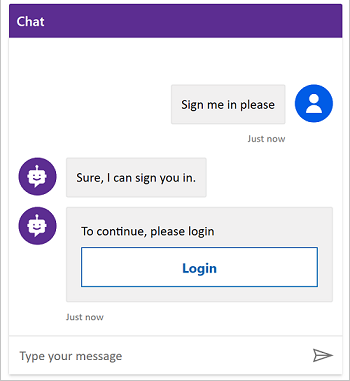
जब उपयोगकर्ता प्रॉम्प्ट (पहचान प्रदाता द्वारा होस्ट किया गया) में अपना उपयोगकर्ता नाम और पासवर्ड दर्ज करता है, तो उसे चैनल पर निर्भर करते हुए, सत्यापन कोड दर्ज करने के लिए कहा जा सकता है। कुछ चैनलों, जैसे Microsoft Teams, को उपयोगकर्ता से सत्यापन कोड की आवश्यकता नहीं होती है।
जब आपके एजेंट ने SSO कॉन्फ़िगर किया है, तो उपयोगकर्ता को साइन इन करने के लिए संकेत नहीं दिया जाता है।
अपने विषय में एक प्रमाणीकरण नोड जोड़ने के लिए:
जिस एजेंट को आप संपादित करना चाहते हैं उसके विषय पृष्ठ पर जाएं।
वह विषय खोलें जिसमें आप प्रमाणीकरण टेम्प्लेट जोड़ना चाहते हैं.
नोट
यदि आपका एजेंट Dynamics 365 Customer Service से कनेक्ट है, तो प्रमाणीकरण नोड उस वार्तालाप पथ का हिस्सा नहीं हो सकता है जिसका अनुसरण एजेंट प्रारंभ में उपयोगकर्ताओं का अभिवादन करते समय करता है; अन्यथा, साइन-इन कार्ड दो बार दिखाया जाता है। इसके बजाय आपको प्रमाणीकरण नोड को किसी अन्य विषय में जोड़ना चाहिए जो उपयोगकर्ता प्रतिक्रिया द्वारा ट्रिगर किया गया हो।
संदेश नोड जोड़ने के लिए नोड जोड़ें (+) का चयन करें. एजेंट को यह बताने के लिए क्या कहना चाहिए कि साइन-ऑन अनुभव होने वाला है, उसे दर्ज करें।
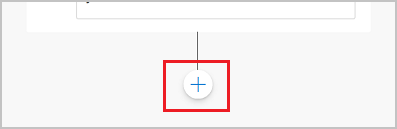
संदेश नोड के नीचे, नोड जोड़ें (+) का चयन करें, कार्रवाई कॉल करें का चयन करें, और फिर प्रमाणित करें का चयन करें।
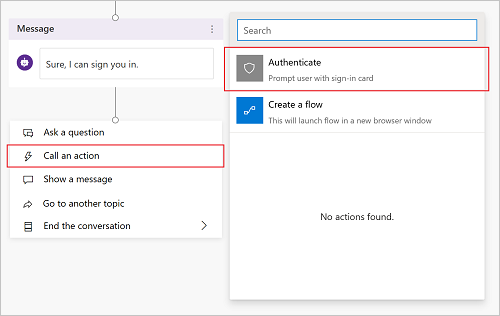
नोट
प्रमाणीकरण नोड केवल डायलॉग ट्री के अंत में एक्शन पिकर में उपलब्ध है (लीफ नोड के रूप में)। इसे संवाद के बीच में नहीं जोड़ा जा सकता. एक बार जोड़ने के बाद, इसके नीचे अन्य नोड जोड़े जा सकते हैं.
नए नोड स्वचालित रूप से प्रकट होते हैं: एक पैरेंट प्रमाणीकरण नोड, उसके बाद सफलता पथ और विफलता पथ के लिए नोड होते हैं।
प्रमाणीकृत नोड के बिना User.AccessToken का उपयोग
User.IsLoggedIn और User.AccessToken चर उपलब्ध हैं, भले ही आप कार्रवाई कॉल करें मेनू प्रविष्टि द्वारा प्रदान किए गए टेम्पलेट का उपयोग न करें। यदि आप पहले उपयोगकर्ता को User.AccessToken के माध्यम से जाने के बिना चर पास करते हैं, तो उपयोगकर्ता को उस चरण में साइन इन करने के लिए कहा जाता है।
यदि आप हमेशा उपयोगकर्ता के लॉग इन रहने की अपेक्षा करते हैं, या यदि आपके उपयोगकर्ता को किसी भिन्न विषय से पुनर्निर्देशित किया जा रहा है, तो User.AccessToken चर को पास करना उपयोगी हो सकता है। हमारा सुझाव है कि आप उन मामलों के लिए कार्रवाई कॉल करें प्रविष्टि द्वारा प्रदान किए गए टेम्पलेट का उपयोग करें जहां उपयोगकर्ता लॉग इन करने में विफल रहता है।
नोट
यदि उपयोगकर्ता किसी वार्तालाप के बीच में साइन आउट करता है, तो उन्हें फिर से साइन इन करने के लिए कहा जाता है यदि विषय किसी ऐसे नोड पर आता है जो चर का उपयोग करता है User.AccessToken ।
सफलता का पथ
सफलता पथ उस स्थान के बराबर होता है जहां User.IsLoggedIn = True है और यह उस स्थिति के लिए जिम्मेदार होता है जब उपयोगकर्ता सफलतापूर्वक साइन इन करता है।
यदि आपके पास तर्क है जो User.AccessToken चर का उपयोग करता है (उदाहरण के लिए, उपयोगकर्ता की जानकारी प्राप्त करने के लिए प्रवाह का उपयोग करके बैक-एंड सिस्टम से कनेक्ट करने के लिए), तो इसे इस पथ के अंतर्गत जाना चाहिए।
असफलता का पथ
विफलता पथ IsLoggedIn = True के अलावा किसी भी अन्य स्थिति के बराबर है। अधिकांश मामलों में, विफलता का कारण यह होता है कि उपयोगकर्ता लॉग इन करने में विफल रहा, उसने गलत पासवर्ड का उपयोग किया, या उसने साइन-इन अनुभव रद्द कर दिया।
कोई भी तर्क जोड़ें जो आप इस मामले का इलाज करने के लिए चाह सकते हैं. एक उदाहरण के रूप में, फिर से प्रयास करने या लाइव एजेंट तक पहुंचने के विकल्प हैं। अपने विशेष परिदृश्य और उपयोग के लिए विफलता पथ के कार्यों को अनुकूलित करें.
अपने विषय का परीक्षण
अपने पहचान प्रदाता में कॉन्फ़िगर किए गए वास्तविक उपयोगकर्ता का उपयोग करके अपने विषय का परीक्षण करना सुनिश्चित करें। सुनिश्चित करें कि साइन-इन सफलता और विफलता दोनों पथों का प्रयोग किया जाए। ऐसा करने से, यदि आपका उपयोगकर्ता साइन इन करने में विफल रहता है या पहचान प्रदाता के साइन-इन अनुभव में कोई त्रुटि है, तो कोई आश्चर्य नहीं होता है।
 ) >उन्नत>प्रमाणित करें चुनें.
) >उन्नत>प्रमाणित करें चुनें.